이 문서는 기계 번역을 사용하여 작성되었습니다.
수입 : 필드 매핑
BF
Pipedrive에 데이터를 올바로 가져오기(import) 위해서는 스프레드시트의 열을 Pipedrive의 필드와 매핑해야 합니다. 이렇게 하면 연락처, 조직, 거래, 활동, 참고 사항, 제품 또는 리드와 관련 데이터가 모두 올바르게 가져와집니다.
항목 아이콘
Pipedrive로 데이터를 정확하게 가져오려면 각 필드를 가져오는 항목의 관련 아이콘과 매핑해야 합니다. 각 항목 유형은 가져올 때 항목 아이콘으로 표시됩니다.
예를 들어, 모든 관련된 개인 필드는 "개인" 항목 아이콘의 필드와 매핑되어야 올바르게 표시되어 개인 연락처에 연결됩니다.

-
개인 유형 필드

-
조직 유형 필드

-
거래 유형 필드

-
활동 유형 필드

-
참고 사항 유형 필드

-
제품 유형 필드

-
리드 유형 필드

매핑할 때 올바른 필드 유형을 선택하려면 아이콘을 클릭하세요.
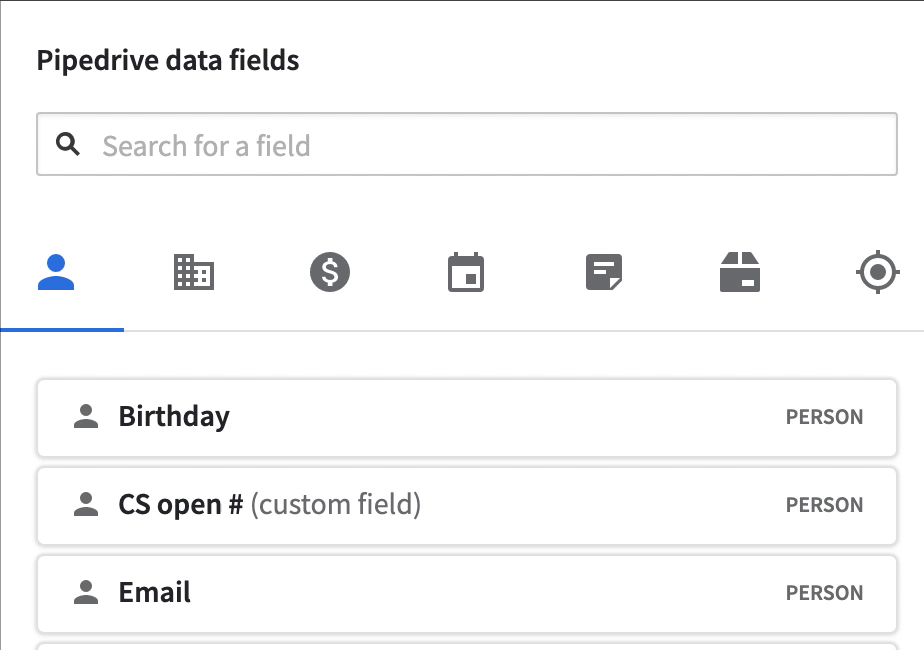
필드 매핑하기
참고: 모든 필드가 자동으로 매핑되지 않으므로 일부 필드를 수동으로 매핑해야 합니다. 잘못된 매핑을 방지하기 위해 다음 단계로 넘어가기 전에 매핑을 반드시 확인하는 것이 권장됩니다.
스프레드시트가 설정되고 가져오기가 완료되었다면 이제 필드를 매핑할 수 있습니다. 아래에서 스프레드시트 샘플을 확인할 수 있습니다.

매핑할 때, 매핑하려는 필드 유형의 아이콘을 선택한 다음 해당 필드를 페이지의 좌측에 끌어다 놓고 스프레드시트 열과 일치시킵니다. 가져온 데이터의 첫 번째 행을 확인할 수 있으므로 스프레드시트가 올바르게 읽혔는지 확인할 수 있습니다.
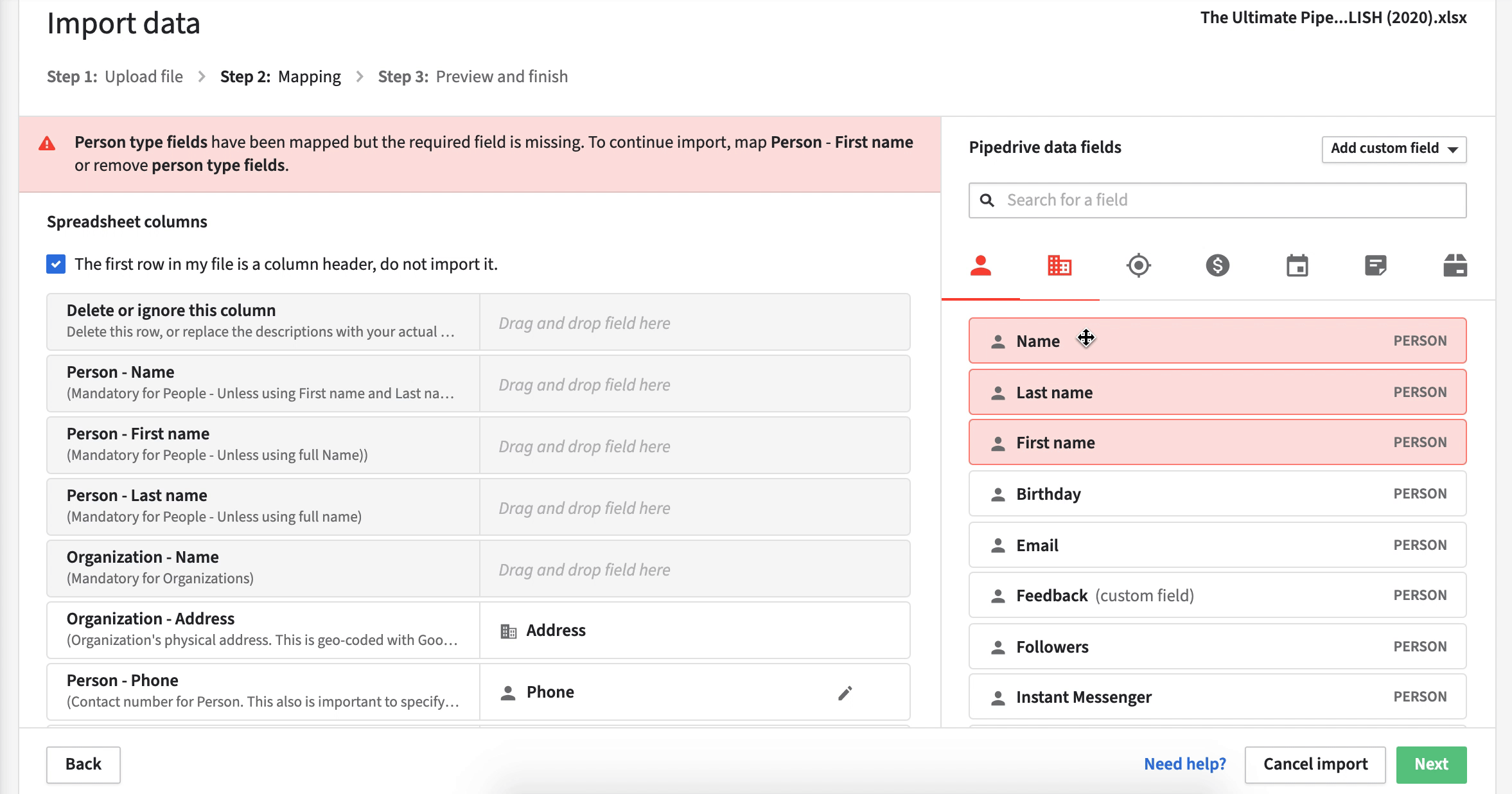
다중 선택 필드와 같은 고급 매핑에 대한 자세한 정보는 이 기사에서 찾을 수 있습니다.
이 문서가 도움이 되었습니까?
예
아니요